Pertanyaan
Masalah: Bagaimana cara memperbaiki kesalahan pembaruan Windows 0x80070437?
Halo, saya harap Anda dapat membantu saya. Saya telah mencoba memperbarui mesin Windows 10 saya selama beberapa minggu sekarang, tetapi tidak berhasil. Setiap kali saya mencoba, saya menerima kesalahan 0x80070437. Adakah tips tentang cara melewati ini?
Jawaban Terpecahkan
Jika Anda telah menginstal Windows 10 dan tidak pernah mengubah pengaturannya, pembaruan akan secara otomatis diterapkan ke sistem. OS dikirimkan menggunakan pengaturan ini karena penambalan adalah proses yang sangat penting untuk memiliki tingkat keamanan dan kinerja tertinggi. Tanpa pembaruan, Windows dapat rentan terhadap bug,
[1] kerentanan keamanan,[2] dan akan kekurangan fitur terbaru yang meningkatkan pengalaman pengguna secara keseluruhan.Menonaktifkan pembaruan Windows otomatis tidak disarankan, meskipun opsi ini dapat diterapkan dalam beberapa kasus yang jarang terjadi. Jika itu dilakukan, pengguna tidak dapat menerima pembaruan terbaru. Sayangnya, kesalahan pembaruan juga tidak jarang terjadi, dan juga mencegah sistem ditambal dengan iterasi terbaru. Kali ini, kita berbicara tentang kesalahan 0x80070437.
Masalah terjadi saat pengguna mencoba memulai pembaruan secara manual atau otomatis, dan Windows melaporkan dengan pesan status pembaruan berikut ini:
Ada beberapa masalah saat menginstal pembaruan, tetapi kami akan mencoba lagi nanti. Jika Anda terus melihat ini dan ingin mencari di web atau menghubungi dukungan untuk mendapatkan informasi, ini dapat membantu: (0x80070437)
Teks pesan sangat standar, dan Anda dapat menerima pesan yang sama ketika menghadapi kesalahan pembaruan Windows yang serupa, seperti: 0x80070012, 0x80092004, atau 0x800703e6. Itu tidak memberikan informasi apa pun tentang mengapa kesalahan terjadi dan apa yang harus dilakukan pengguna untuk memperbaikinya.
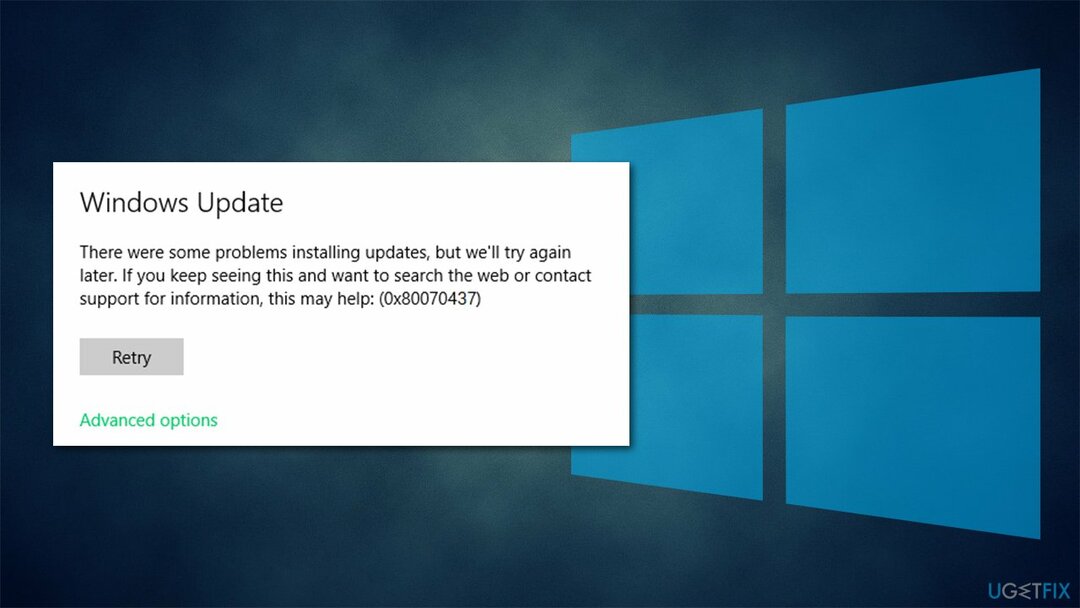
Jika Anda memeriksa log untuk instance ini, Anda akan melihat deskripsi yang lebih koheren tentang masalah yang menyebabkan kesalahan, yang berbunyi “Error_Different_Service_Account. Akun yang ditentukan untuk layanan ini berbeda dari akun yang ditentukan untuk layanan lain yang berjalan dalam proses yang sama.”
Oleh karena itu, mencoba mengaktifkan layanan tertentu yang mungkin telah dinonaktifkan dapat membantu Anda mengatasi kesalahan ini. Demikian juga, bisa juga terkait dengan file sistem yang rusak. Di bawah ini Anda akan menemukan beberapa metode yang akan membantu Anda memecahkan masalah dan menyelesaikan masalah yang menyebabkan kesalahan 0x80070437.
Metode 1. Jalankan pemecah masalah Pembaruan Windows
Untuk memperbaiki sistem yang rusak, Anda harus membeli versi berlisensi dari gambar ulang gambar ulang.
Jika Anda menghadapi kesalahan pembaruan Windows di masa mendatang, Anda harus selalu memulai dengan menjalankan pemecah masalah pembaruan Windows bawaan. Itu dapat menemukan masalah yang terkait dengan fitur tertentu dan petunjuk tentang apa yang harus dilakukan untuk memperbaikinya. Ingatlah bahwa ini tidak selalu memberikan hasil apa pun, jadi lanjutkan dengan solusi berikutnya dalam kasus itu.
- Jenis Memecahkan masalah di pencarian Windows
- Pilih Pemecah masalah tambahan
- Menemukan pembaruan Windows dari daftar
- Klik dan pilih Jalankan pemecah masalah
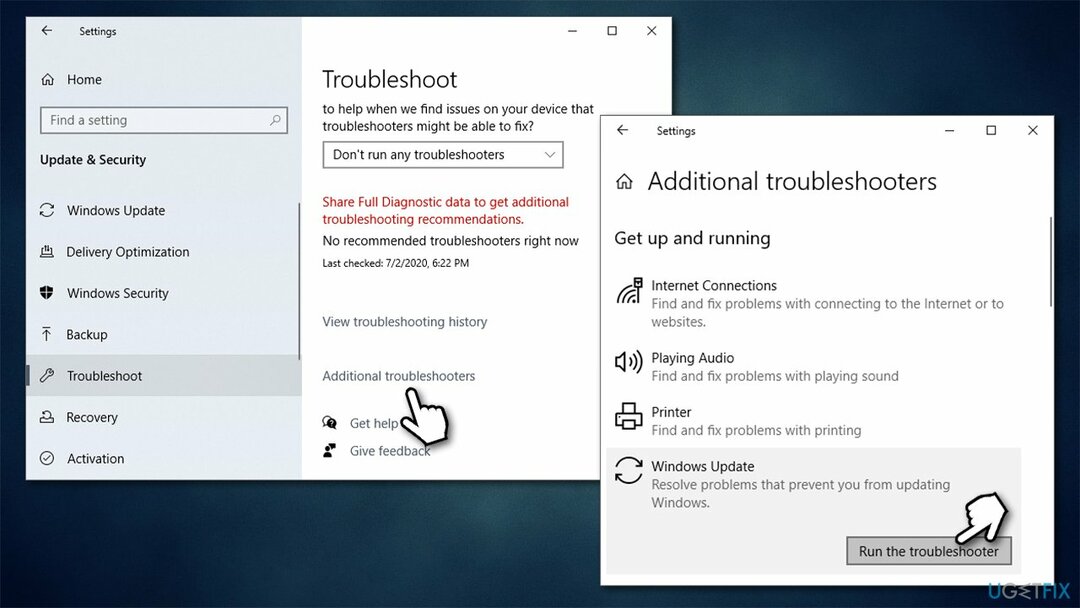
- Terapkan perbaikan yang disarankan dan mengulang kembali komputer Anda.
Metode 2. Periksa layanan BITS dan Pembaruan Windows
Untuk memperbaiki sistem yang rusak, Anda harus membeli versi berlisensi dari gambar ulang gambar ulang.
- Ketik Jasa di pencarian Windows dan tekan Memasuki
- Gulir ke bawah ke Layanan Transfer Cerdas Latar Belakang (BITS) dan klik dua kali
- Di bawah Jenis startup bagian, klik menu tarik-turun dan pilih Otomatis, lalu klik Mulai, Terapkan, dan Oke
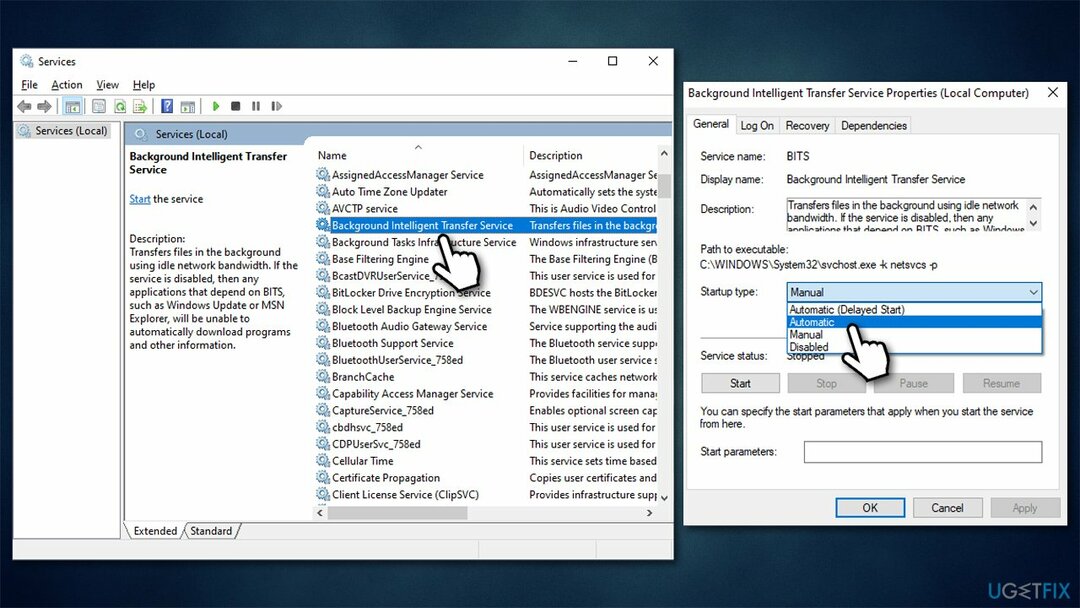
- Lakukan hal yang sama dengan Layanan Pembaruan Windows
- Mulai ulang PC Anda.
Catatan: jika layanan ini sudah berjalan, klik kanan dan pilih Mengulang kembali.
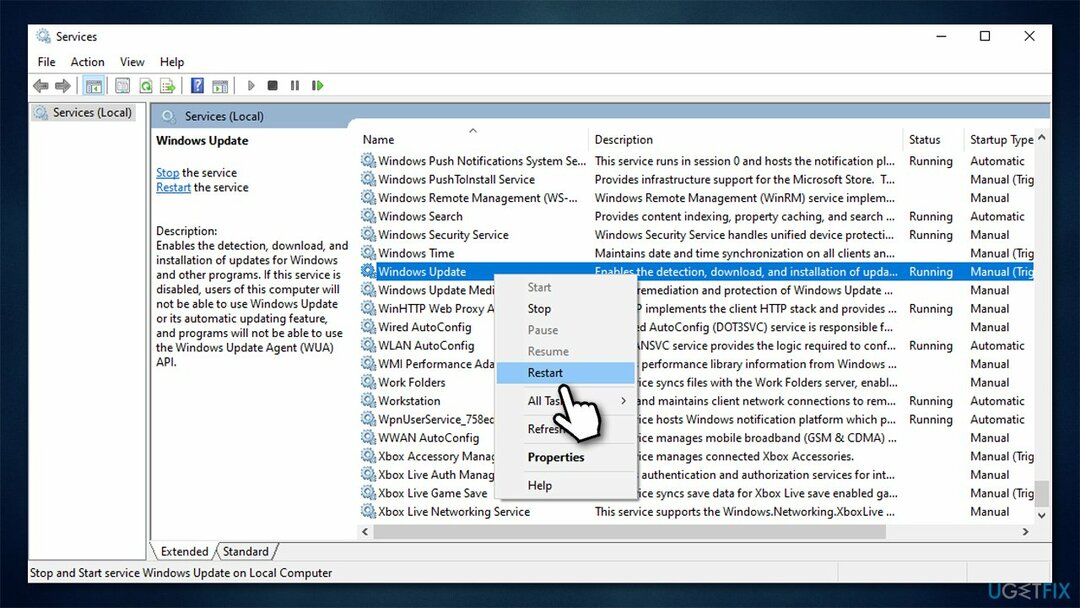
Jika Anda tidak dapat memulai layanan ini karena alasan tertentu, lanjutkan ke langkah berikutnya.
Metode 3. Periksa file Windows untuk korupsi
Untuk memperbaiki sistem yang rusak, Anda harus membeli versi berlisensi dari gambar ulang gambar ulang.
Kerusakan file sistem dapat terjadi karena berbagai alasan. Anda dapat mencoba memperbaikinya dengan SFC atau DISM,[3] dijalankan melalui Command Prompt yang ditinggikan:
- Jenis cmd di pencarian Windows
- Klik kanan pada Prompt Perintah dan pilih Jalankan sebagai administrator
- Kapan Kontrol Akun Pengguna muncul, klik Ya
- Gunakan baris perintah berikut, tekan Memasuki setelah masing-masing:
sfc /scannow
DISM /Online /Cleanup-Image /CheckHealth
DISM /Online /Cleanup-Image /ScanHealth
DISM /Online /Cleanup-Image /RestoreHealth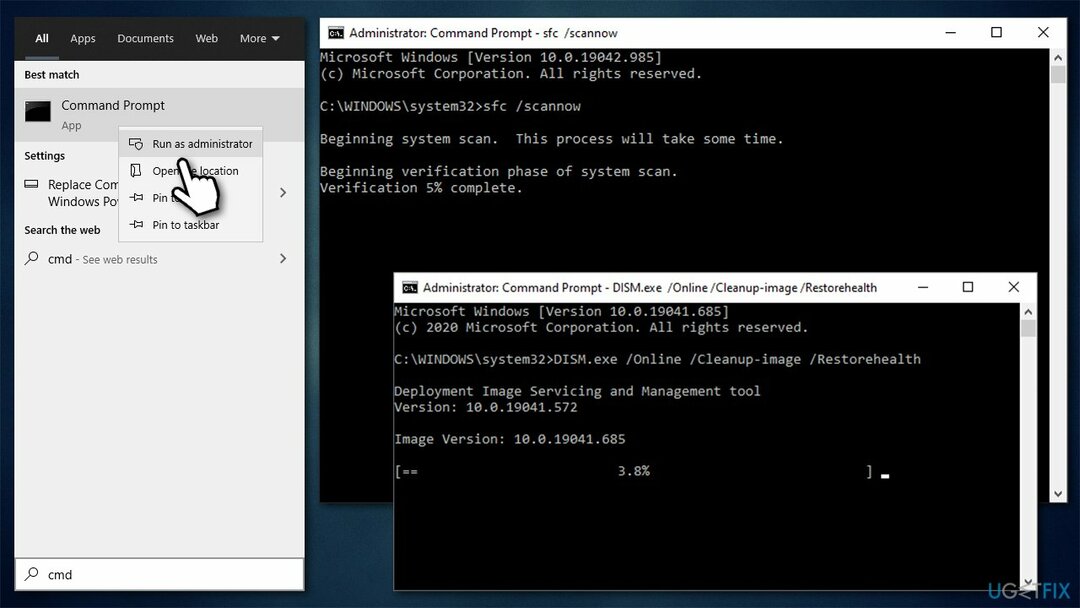
- Mengulang kembali komputer Anda.
Metode 4. Pastikan layanan menggunakan akun pengguna yang benar
Untuk memperbaiki sistem yang rusak, Anda harus membeli versi berlisensi dari gambar ulang gambar ulang.
Dalam kebanyakan kasus, masalah ini disebabkan oleh izin yang tidak memadai karena ketidakcocokan penggunaan akun. Untuk mengatasinya, ikuti langkah-langkah di bawah ini:
- Ketik Jasa di pencarian Windows dan tekan Memasuki
- Menemukan Firewall Pembela Windows dan klik dua kali
- Pergi ke Masuk tab
- Pilih Akun ini pilihan dan ketik Layanan Lokal
- Masukkan kata sandi Anda dan klik Menerapkan
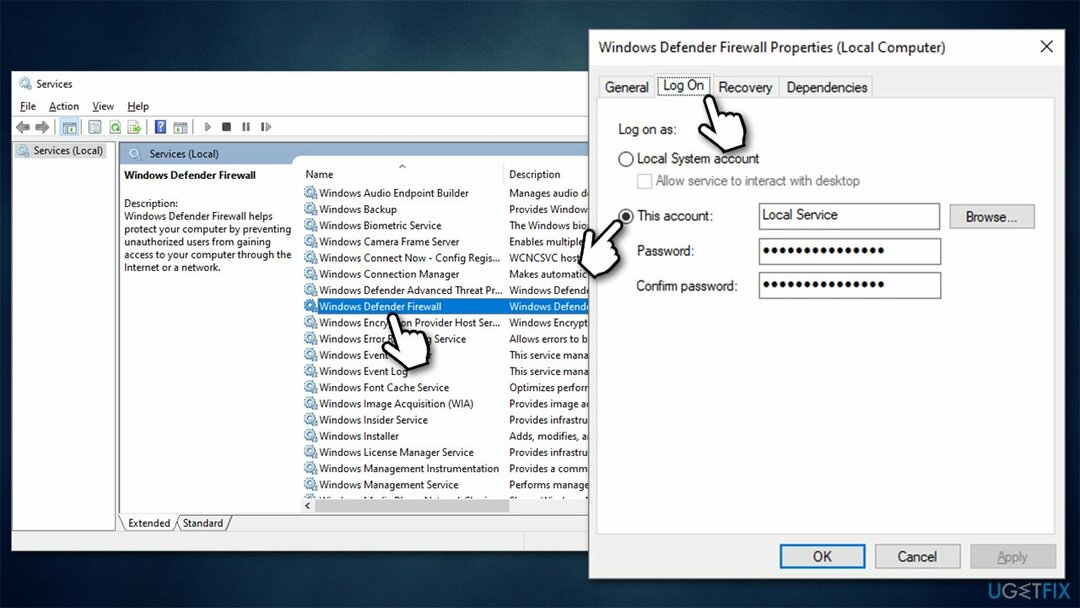
- Kembali ke Umum tab dan pilih Memulai ketik untuk Otomatis
- Klik Menerapkan, OKE, dan mengulang kembali komputer Anda.
Metode 5. Setel Ulang Komponen Pembaruan Windows
Untuk memperbaiki sistem yang rusak, Anda harus membeli versi berlisensi dari gambar ulang gambar ulang.
- Membuka Prompt Perintah (Admin)
- Salin dan tempel perintah berikut, tekan Memasuki setiap kali:
berhenti bersih wuauserv
cryptSvc berhenti bersih
bit stop bersih
msiserver berhenti bersih - tekan Menang + E untuk membuka File Explorer
- Buka lokasi berikut dan hapus konten folder ini:
C:\\Windows\\System32\\catroot2
C:\\Windows\\SoftwareDistribution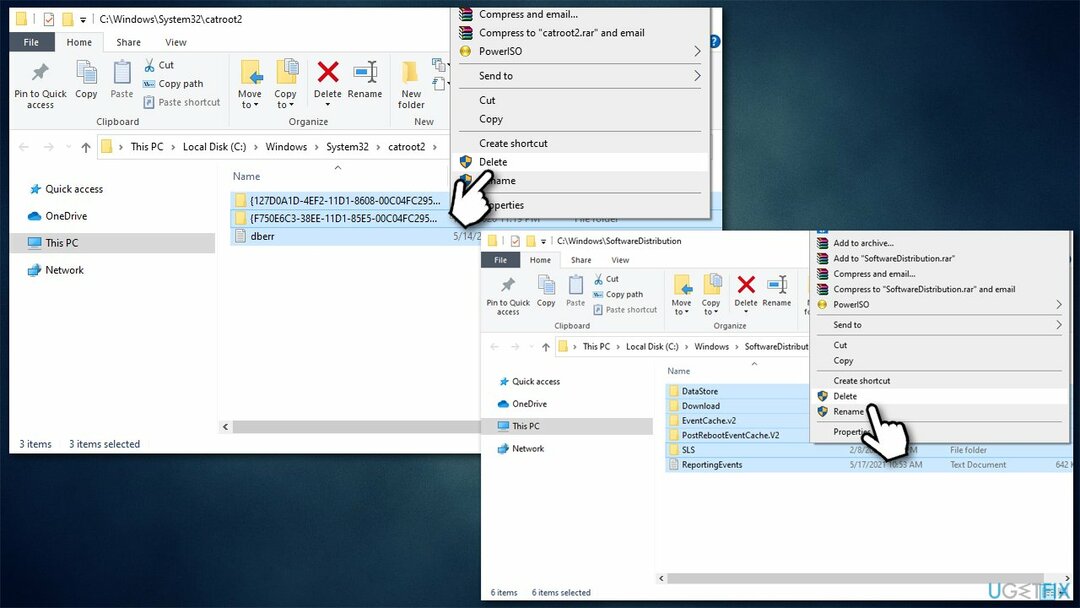
- Buka Command Prompt lagi dan rekatkan perintah ini:
mulai bersih wuauserv
mulai bersih cryptSvc
bit awal bersih
mulai bersih msiserver
- Menyalakan ulang komputer Anda.
Metode 6. Setel ulang koneksi internet Anda
Untuk memperbaiki sistem yang rusak, Anda harus membeli versi berlisensi dari gambar ulang gambar ulang.
Jika internet Anda tidak stabil, pembaruan Windows mungkin gagal. Anda dapat mencoba mengatur ulang koneksi internet Anda ke default:
- Membuka Command Prompt sebagai administrator
- Di jendela baru, salin dan tempel perintah berikut, tekan Memasuki setiap kali:
ipconfig /flushdns
ipconfig /registerdns
ipconfig / rilis
ipconfig / perbarui
setel ulang netsh winsock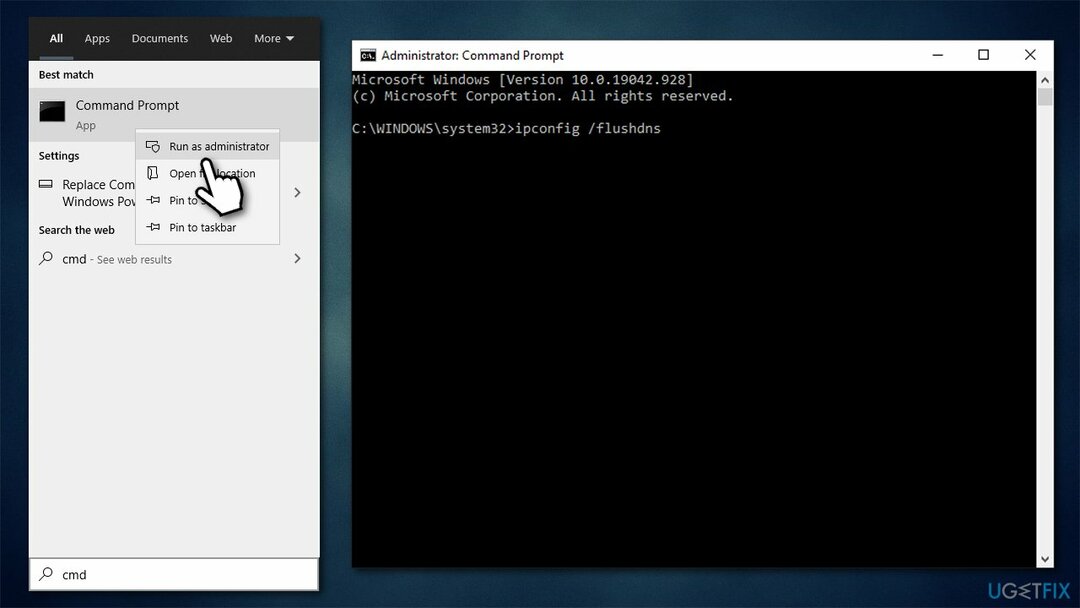
- Tunggu setiap perintah dijalankan dan tutup CMD.
Hal lain yang harus Anda coba
Untuk memperbaiki sistem yang rusak, Anda harus membeli versi berlisensi dari gambar ulang gambar ulang.
Terkadang, kegagalan pembaruan Windows adalah akibat dari sesuatu yang cukup jelas namun tidak terduga. Di bawah ini Anda akan menemukan beberapa tip yang terkadang dapat membantu Anda memperbaiki kesalahan 0x80070437.
- Jika Anda belum melakukannya, mengulang kembali komputer Anda dan coba perbarui lagi.
- Hapus semua kelebihan periferal, termasuk printer, kamera, telepon, dll. (tinggalkan mouse dan keyboard).
- Untuk mengecualikan masalah Windows tertentu yang mendasari yang dapat menyebabkan kesalahan, jalankan pemindaian dengan PC alat perbaikangambar ulangMesin Cuci Mac X9.
- Lakukan pemindaian sistem lengkap dengan perangkat lunak anti-malware untuk memeriksa infeksi virus.
- Jika Anda menggunakan perangkat lunak keamanan pihak ketiga, nonaktifkan sementara dan coba jalankan kembali proses pembaruan.
- Jika Anda baru saja mengalami kesalahan, Anda harus tunggu sekitar satu hari atau lebih dan lihat apakah itu akan teratasi secara otomatis.
Perbaiki Kesalahan Anda secara otomatis
tim ugetfix.com mencoba melakukan yang terbaik untuk membantu pengguna menemukan solusi terbaik untuk menghilangkan kesalahan mereka. Jika Anda tidak ingin bersusah payah dengan teknik perbaikan manual, silakan gunakan perangkat lunak otomatis. Semua produk yang direkomendasikan telah diuji dan disetujui oleh para profesional kami. Alat yang dapat Anda gunakan untuk memperbaiki kesalahan Anda tercantum di bawah ini:
Menawarkan
lakukan sekarang!
Unduh PerbaikiKebahagiaan
Menjamin
lakukan sekarang!
Unduh PerbaikiKebahagiaan
Menjamin
Jika Anda gagal memperbaiki kesalahan Anda menggunakan Reimage, hubungi tim dukungan kami untuk mendapatkan bantuan. Tolong, beri tahu kami semua detail yang menurut Anda harus kami ketahui tentang masalah Anda.
Proses perbaikan yang dipatenkan ini menggunakan database 25 juta komponen yang dapat menggantikan file yang rusak atau hilang di komputer pengguna.
Untuk memperbaiki sistem yang rusak, Anda harus membeli versi berlisensi dari gambar ulang alat penghapus malware.

VPN sangat penting dalam hal privasi pengguna. Pelacak online seperti cookie tidak hanya dapat digunakan oleh platform media sosial dan situs web lain, tetapi juga Penyedia Layanan Internet Anda dan pemerintah. Bahkan jika Anda menerapkan pengaturan paling aman melalui browser web Anda, Anda masih dapat dilacak melalui aplikasi yang terhubung ke internet. Selain itu, browser yang berfokus pada privasi seperti Tor bukanlah pilihan yang optimal karena kecepatan koneksi yang berkurang. Solusi terbaik untuk privasi utama Anda adalah Akses Internet Pribadi – menjadi anonim dan aman saat online.
Perangkat lunak pemulihan data adalah salah satu opsi yang dapat membantu Anda pulihkan file Anda. Setelah Anda menghapus file, itu tidak menghilang begitu saja – itu tetap ada di sistem Anda selama tidak ada data baru yang tertulis di atasnya. Pemulihan Data Pro adalah perangkat lunak pemulihan yang mencari salinan yang berfungsi dari file yang dihapus di dalam hard drive Anda. Dengan menggunakan alat ini, Anda dapat mencegah hilangnya dokumen berharga, tugas sekolah, foto pribadi, dan file penting lainnya.